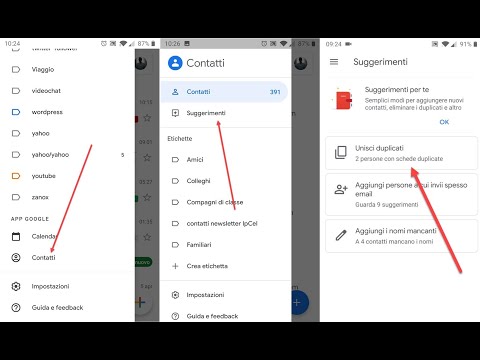Condividere lo stato della tua corsa con i tuoi amici e familiari consentirà loro di vedere quando arrivi, dove ti trovi attualmente su una mappa e informazioni sul tuo autista e sulla tua auto. Puoi condividere il tuo stato dall'app per iPhone o per Android, anche se il processo è leggermente diverso. Su Android, puoi impostare fino a cinque contatti come contatti di emergenza per una facile condivisione.
Passi
Metodo 1 di 2: iPhone

Passaggio 1. Tocca l'app Uber

Passaggio 2. Tocca "Dove si va?
pulsante.

Passaggio 3. Inserisci l'indirizzo a cui vuoi andare

Passaggio 4. Tocca il pulsante "Posizione attuale" per modificare il punto di ritiro
Per impostazione predefinita, verrai prelevato dalla tua posizione attuale. Puoi cambiarlo toccando il pulsante "Posizione attuale" sulla mappa.

Passaggio 5. Tocca il tipo di corsa che desideri
Vedrai le diverse opzioni di corsa e la tariffa stimata. Toccando un'opzione verrà mostrato il tempo di ritiro stimato.

Passaggio 6. Tocca "Richiedi Uber" per ordinare la tua corsa
Se non hai cambiato il luogo di ritiro, ti verrà chiesto di confermare che desideri ordinare un ritiro presso la tua posizione attuale.

Passaggio 7. Scorri verso l'alto sul nome del driver
Il nome del conducente apparirà nella parte inferiore dello schermo dopo che qualcuno avrà accettato la tua richiesta.

Passaggio 8. Tocca "Condividi stato

Passaggio 9. Tocca il contatto con cui desideri condividere

Passaggio 10. Copia e incolla il link se desideri condividere manualmente
Metodo 2 di 2: Android

Passaggio 1. Tocca l'app Uber
Puoi condividere la tua destinazione e il tuo stato Uber solo se hai richiesto una corsa e un autista ha accettato.

Passaggio 2. Tocca il pulsante Menu (☰)
Puoi impostare fino a cinque contatti come "Contatti di emergenza" a cui inviare rapidamente lo stato del viaggio e la posizione.
L'aggiunta di contatti di emergenza è facoltativa ma semplifica la condivisione del tuo stato se condividi spesso con qualcuno

Passaggio 3. Tocca "Impostazioni

Passaggio 4. Tocca "Contatti di emergenza"

Passaggio 5. Tocca "Aggiungi contatti

Passaggio 6. Tocca i contatti che desideri aggiungere
Puoi selezionare fino a cinque contatti.

Passaggio 7. Tocca "Aggiungi
" I contatti verranno aggiunti all'elenco dei contatti di emergenza.

Passaggio 8. Torna alla mappa Uber
Dopo aver impostato i contatti, puoi ordinare la tua corsa dalla schermata principale di Uber.

Passaggio 9. Trascina la mappa per impostare la posizione del ritiro
Puoi toccare il pulsante del mirino per centrare il segnaposto sulla tua posizione attuale.

Passaggio 10. Scegli il tipo di corsa che desideri richiedere
Il tempo di attesa stimato verrà visualizzato sul pulsante "Imposta posizione di ritiro" sulla mappa.

Passaggio 11. Tocca "Imposta posizione di ritiro"
" Ciò confermerà la posizione di ritiro e il tipo di corsa.

Passaggio 12. Tocca la casella "Destinazione richiesta"

Passaggio 13. Inserisci la tua destinazione

Passaggio 14. Rivedi il prezzo

Passaggio 15. Tocca "RICHIEDI Uber" per ordinare la tua corsa

Passaggio 16. Scorri verso l'alto sullo schermo di Uber

Passaggio 17. Tocca "Condividi il mio ETA

Passaggio 18. Immettere i contatti a cui si desidera inviare lo stato
I contatti che hai aggiunto all'elenco dei contatti di emergenza verranno automaticamente avvisati.